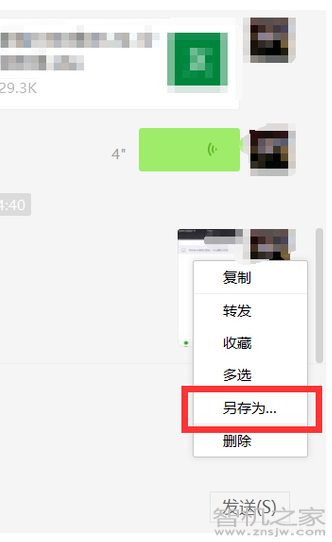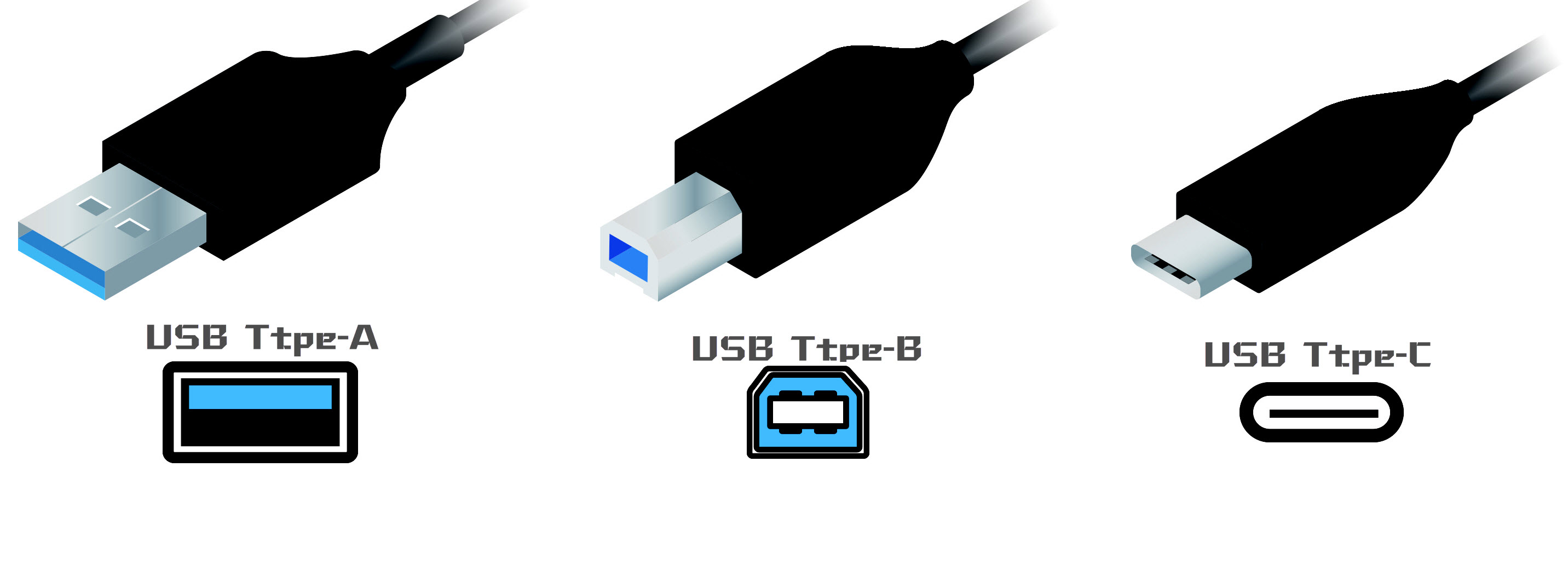1、将下载的CCsium库解压到指定目录如D:/install,里面有几个文件
链接:https://pan.baidu.com/s/1pOHM5r4LiHOfl3omIViySw?pwd=i32h
提取码:i32h
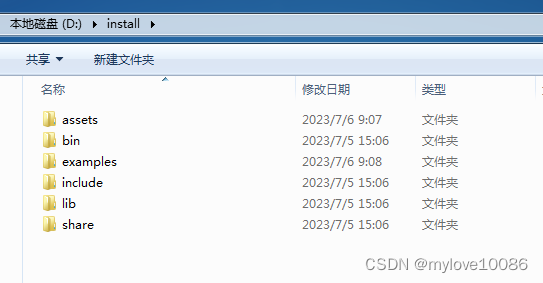
bin:导出的dll,使用时拷贝到程序所在目录
examples:一个简单的示例
include:ccesium和第三方库的头文件
lib:搜索cceisum库的一些信息
share:一些说明
asset:ceisum中的资源文件,使用时拷贝到程序所在目录
我们主要用到 lib、include和bin三个文件里的东西
2、打开上一节创建的hello world或新建一个,在CMakeLists.txt文件中添加搜索Cesium库的路径和查找库
list(APPEND CMAKE_PREFIX_PATH "D:/install") # 安装路径前缀
find_package(Cesium)#查找Cesium库
include_directories(${Cesium_include_dirs})
3、添加主函数并将Cesium库链接到主函数,添加可执行文件输出目录
set(EXECUTABLE_OUTPUT_PATH ${CMAKE_SOURCE_DIR}/bin) #设置可执行文件的输出目录
set(LIBRARY_OUTPUT_PATH ${CMAKE_SOURCE_DIR}/bin) #设置库文件的输出目录add_executable(main main.cpp)#添加一个主函数
target_link_libraries(main Cesium)#链接Cesium到main
4、重新载入cmakelist.txt,如果没有错误,导入库就成功了

5、重新载入cmakelist.txt文件后,将上面下载的库中的bin文件夹中的dll拷贝到输出目录bin中。asset文件夹是cesium中的资源文件夹,也一并拷贝到目录中
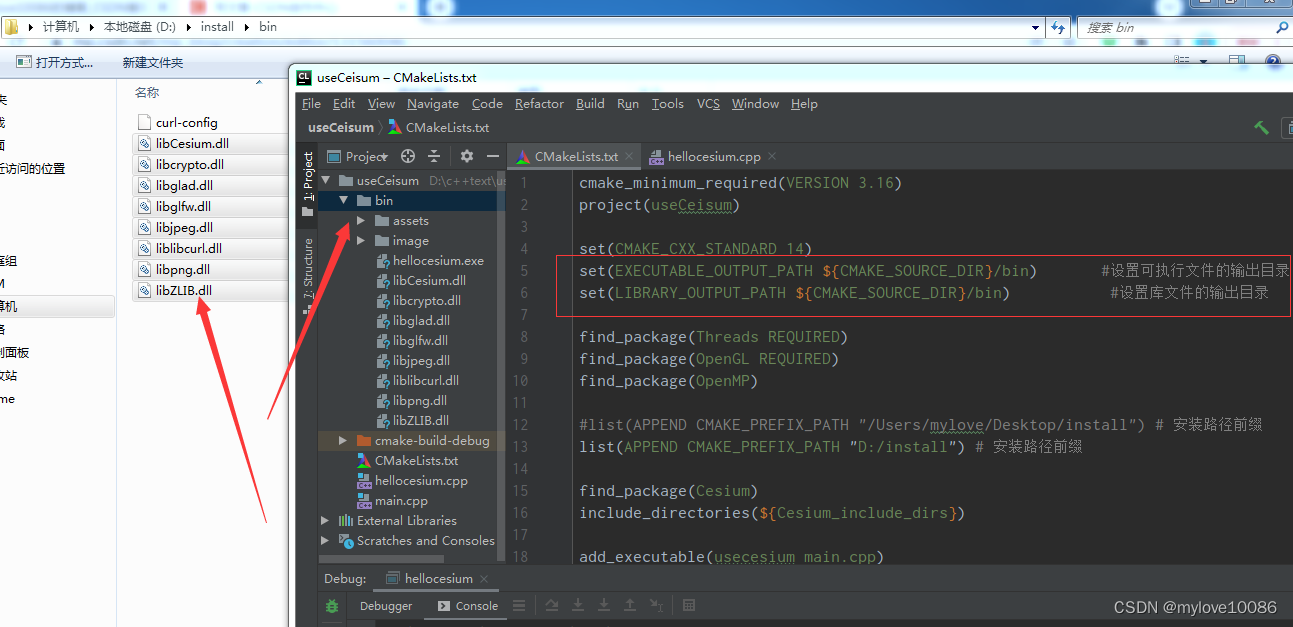
6、在main.cpp文件中添加初始化Viewer的代码,与web的cesium基本一致,创建微软bingmap底图并添加到地图中
Cesium::Viewer viewer = Cesium::Viewer(500, 300);// 初始化viewer std::string url = "https://dev.virtualearth.net"; std::string key = "AmXdbd8UeUJtaRSn7yVwyXgQlBBUqliLbHpgn2c76DfuHwAXfRrgS5qwfHU6Rhm8"; Cesium::BingMapsImageryProvider *imageryProvider1 = new Cesium::BingMapsImageryProvider(url, key); viewer.imageryLayers()->addImageryProvider(imageryProvider1);
7、启动opengl帧循环
viewer.startAnimating(true);
8、需要引入的头文件有
#include <iostream> #include <Widgets/Viewer/Viewer.h>
9、点击debug运行即可显示一个三维球
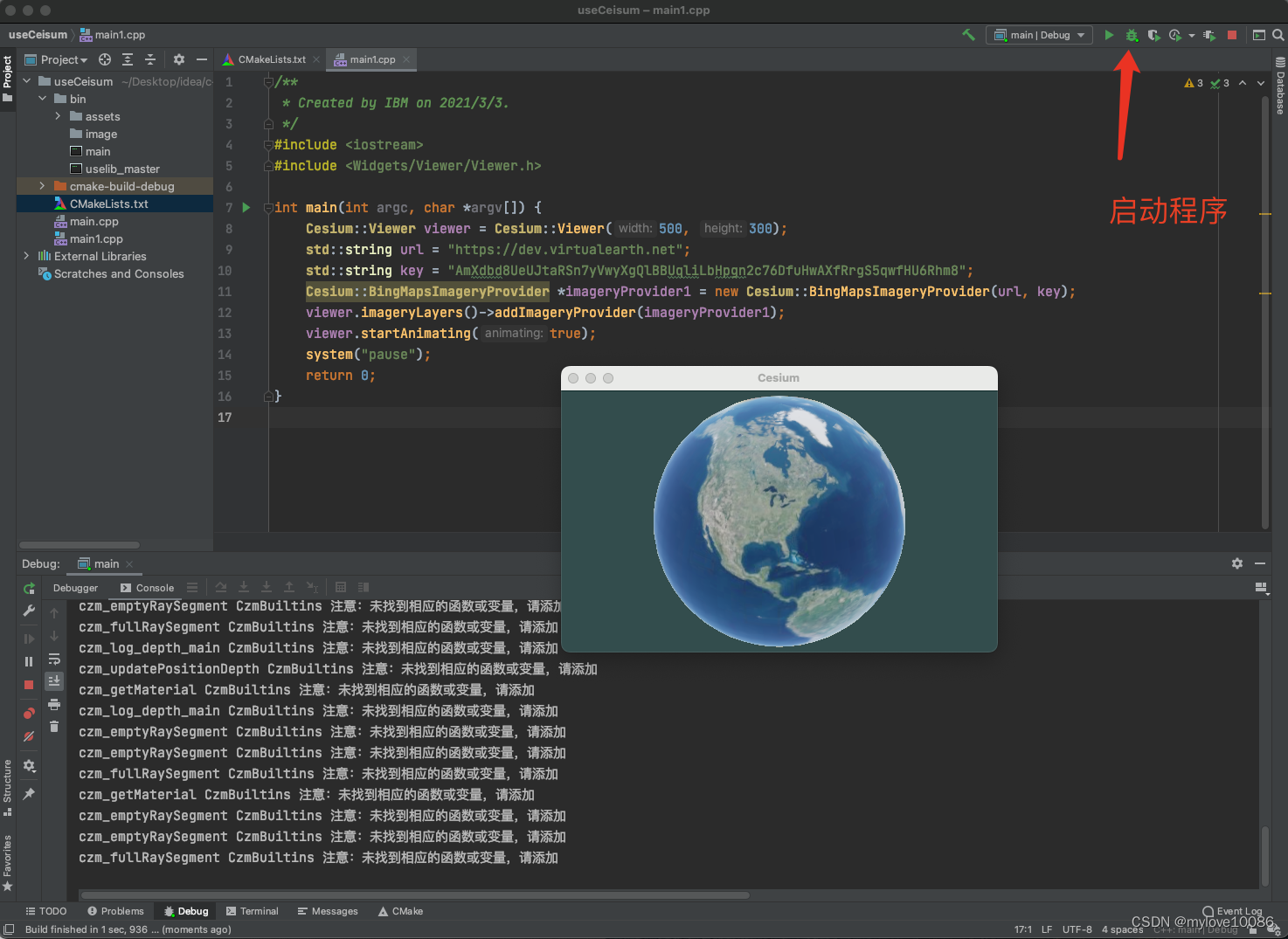
如果一切正常将能编译成功并看到三维球,如果不能就联系一下吧 qq 873969808
返回目录